Use el portal web de ESET HOME para iniciar sesión en su cuenta de ESET HOME
1.En el portal web de ESET HOME, haga clic en el ícono de Google 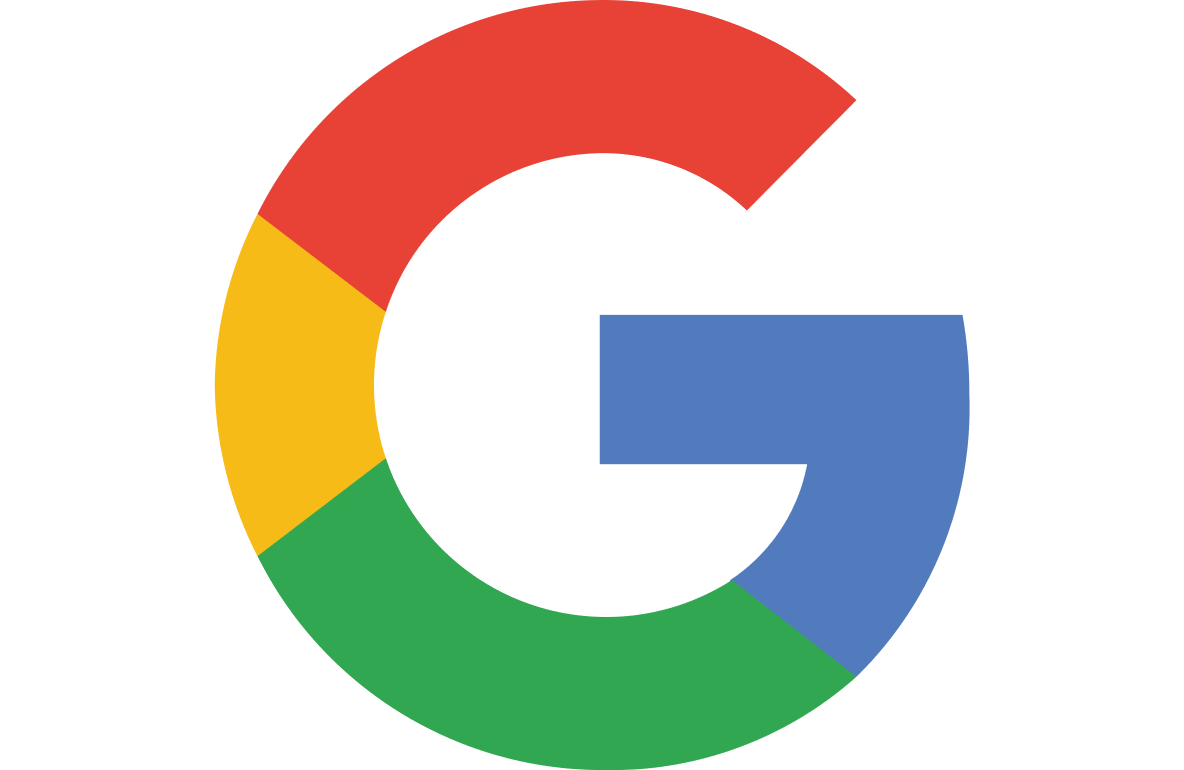 . .
2.Seleccione su cuenta de Google.
3.Si se conecta por primera vez a una cuenta existente de ESET HOME con su cuenta de Google, se le solicitará que escriba la contraseña de ESET HOME.
4.Haga clic en Iniciar sesión. |
1.En el portal web de ESET HOME, haga clic en el ícono de Apple 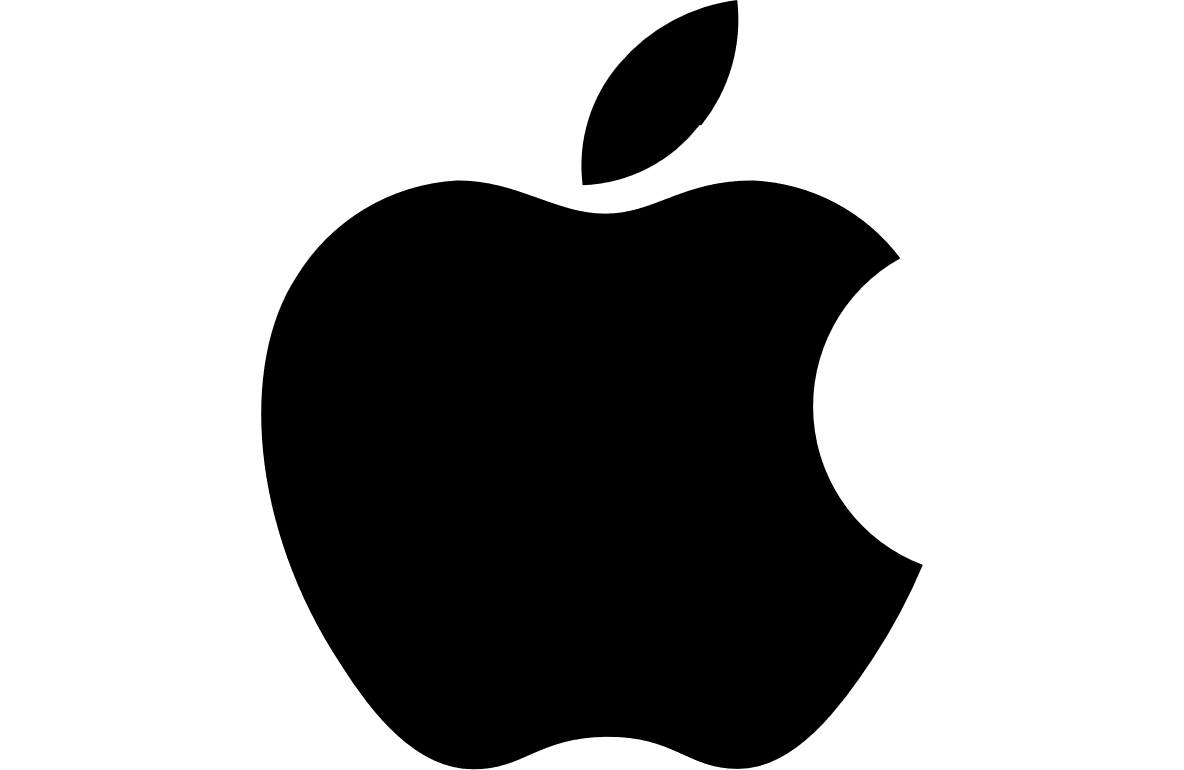 . .
2.Escriba su Apple ID y su contraseña.
3.Haga clic en Iniciar sesión.
4.Escriba el código enviado a su dispositivo Apple.
5.Haga clic en Continuar.
6.Si confía en su navegador web, haga clic en Confiar.
7.Toque Continuar para acceder a ESET HOME con su Apple ID.
8.Si se conecta por primera vez a una cuenta de ESET HOME existente con su Apple ID, se le pedirá que escriba la contraseña de ESET HOME.
9.Haga clic en Iniciar sesión. |
Restablecer su contraseña (según sea necesario)
Olvidé mi ESET HOME contraseña.
|

|
El correo electrónico y la contraseña de ESET HOME deben ser distintos del correo electrónico y la contraseña de su almacenamiento de ESET.
|
Iniciar sesión en la aplicación ESET HOME por primera vez
1.Abra la aplicación ESET HOME  .
.
2.Seleccione la cuenta que desee utilizar:
a.Toque Iniciar sesión para comenzar.
b.Escriba su correo electrónico y contraseña.
c.Toque Iniciar sesión.
d.Toque Continuar. |
a.Toque 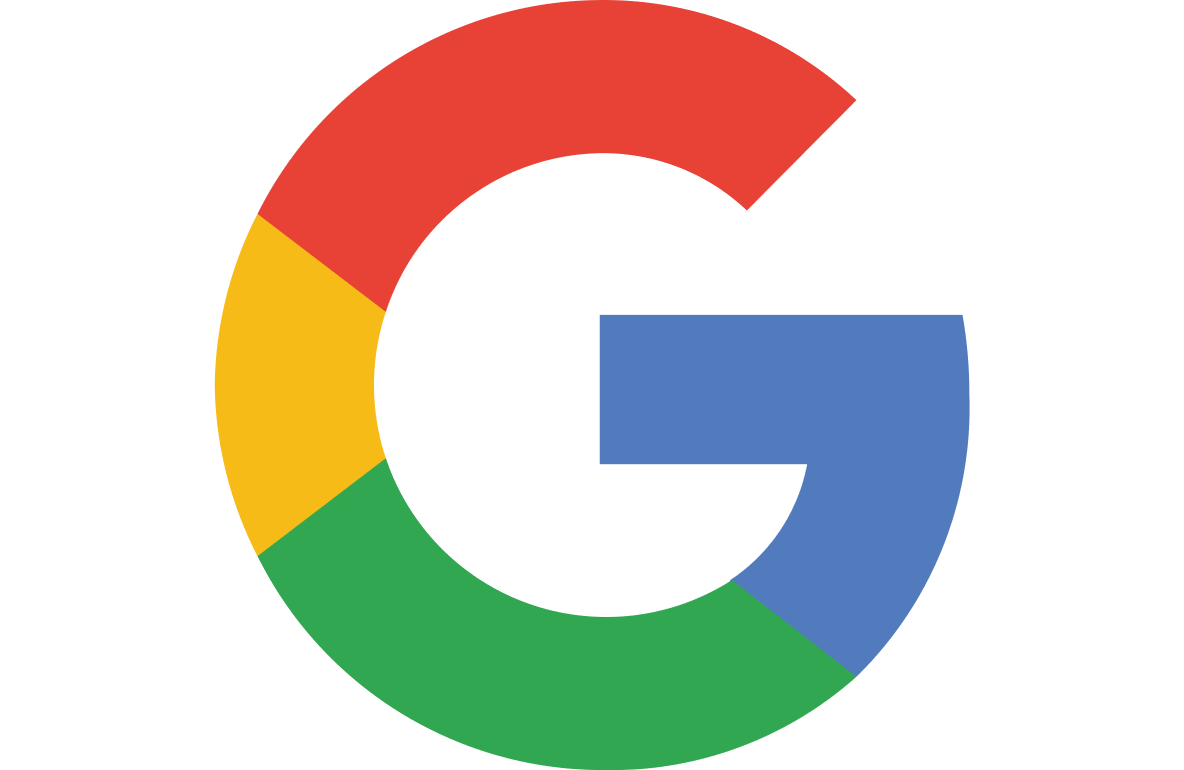 Continuar con Google. Continuar con Google.
b.Seleccione su cuenta de Google.
c.Toque Iniciar sesión.
d.Si se conecta por primera vez a una cuenta existente de ESET HOME con su cuenta de Google, se le solicitará que escriba la contraseña de ESET HOME. |
a.Toque 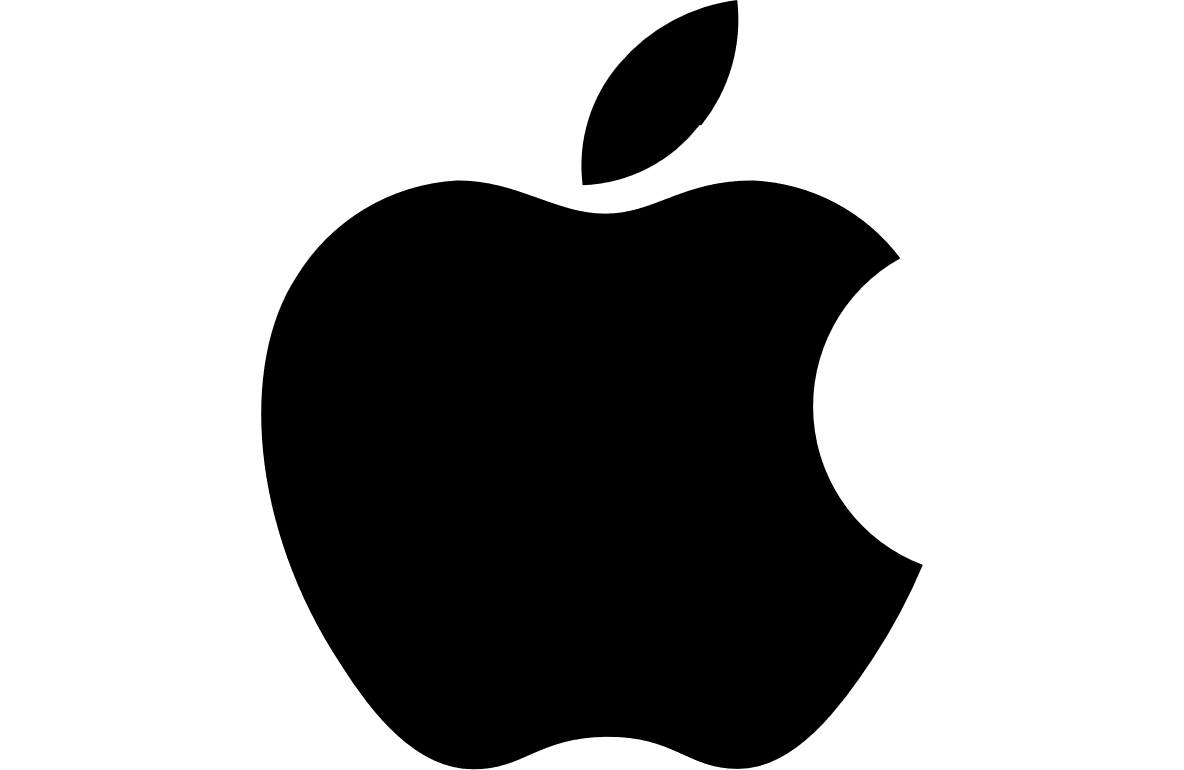 Continuar con Apple. Continuar con Apple.
b.Escriba su Apple ID y su contraseña.
c.Escriba el código de autenticación de dos factores de seis cifras enviado a su dispositivo Apple.
d.Apple le preguntará si confía en este navegador, toque Confiar. Si toca No confiar, tendrá que escribir el código de autenticación con cada inicio de sesión.
e.Toque Continuar para acceder a ESET HOME con su Apple ID.
f.Si se conecta por primera vez a una cuenta de ESET HOME existente con su Apple ID, se le pedirá que escriba la contraseña de ESET HOME.
g.Toque Continuar. |
3.Seleccione el método de inicio de sesión que prefiera para el futuro:
•Inicio de sesión biométrico: usa funciones de seguridad ya guardadas en su teléfono, como el reconocimiento del rostro, la huella digital o la contraseña de bloqueo de pantalla. Toque Continuar.
•PIN: consta de un código PIN numérico de cuatro dígitos:
1.Toque Continuar.
2.Ingrese el PIN de cuatro dígitos que elija y toque Continuar.
3.Repita el PIN para confirmarlo y toque Continuar.
4.Si se le solicita permitir u omitir las notificaciones, toque Permitir para activar la visualización de notificaciones push directamente en su teléfono inteligente. También puede habilitar o deshabilitar Notificaciones más tarde.
Ya ha iniciado sesión. Para iniciar sesión en su aplicación ESET HOME en el futuro, abra la aplicación ESET HOME y se le solicitará que use el método de inicio de sesión que ha seleccionado.
![]() .
.